如何通过PS扩充图片大小
PS是现在十分常用的一款图片编辑软件,有些新用户不知道如何通过PS扩充图片大小,接下来小编就给大家介绍一下具体的操作步骤。
具体如下:
1. 首先第一步先打开PS,接着导入需要编辑的图片,根据下图所示,发现图片上方存在留白区域。
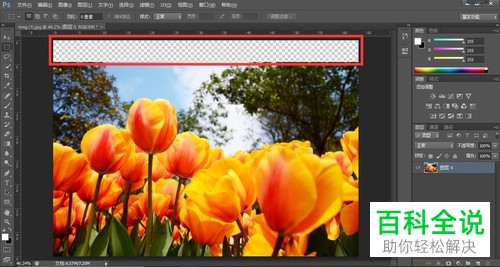
2. 第二步根据下图所示,选中图片所在图层。

3. 第三步根据下图箭头所指,点击左侧【矩形选框工具】图标。

4. 第四步根据下图所示,按照实际情况框选留白区域。

5. 第五步先按下【Shift+F5】快捷键,接着根据下图所示,设置【内容识别】并点击【确定】选项。

6. 最后根据下图所示,成功扩充图片大小。
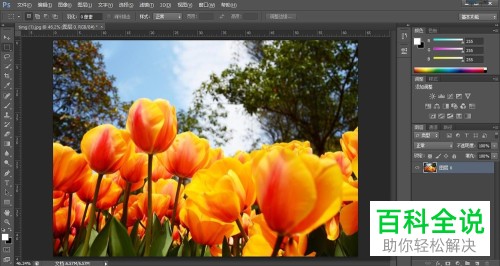
以上就是如何通过PS扩充图片大小的方法。
赞 (0)

